如何不用公式就提取文件夹中excel文档文件名
1、文件夹中有若干不同类型的文档,需要提取其中所有excel文档的文件名

2、打开一个空白EXCEL表格,按CTRL+O组合键,进入EXCEL文件打开界面

3、选择需要提取文件名的文档存储的路径

4、在选择文件对话框中,右下角文件类型选择excel文件

5、然后选中所有excel文件
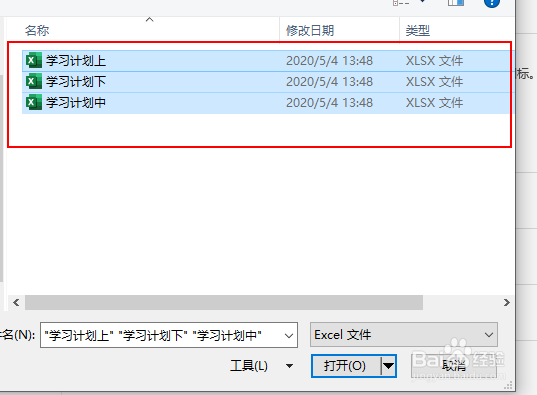
6、在下方对话框中复制所有文档的文件名,然后关闭窗口

7、回到表格编辑区域,粘贴复制的文件名

8、若粘贴之后的文件名在一个单元格内,而不是像这样子分列显示的,即利用EXCEL的分列功能进行修改。设置分隔符号为空格

9、同时,还可以运用转置将分列显示转换为分行显示
声明:本网站引用、摘录或转载内容仅供网站访问者交流或参考,不代表本站立场,如存在版权或非法内容,请联系站长删除,联系邮箱:site.kefu@qq.com。
阅读量:177
阅读量:129
阅读量:122
阅读量:58
阅读量:94